wps总是默认打开pdf文件的解决教程
时间:2023-03-09 10:42:34作者:极光下载站人气:23
wps软件作为一款办公软件受到了许多用户的喜欢,因为这款办公软件不仅免费,还有着许多实用的功能,但是用户在用pdf文档文件时会发现,wps软件中打开pdf文件是无法支直接复制文字的,因此用户就会选择其它软件打开,却发现每次电脑重新开机后,在遇到打开pdf文件的情况时,系统会默认使用wps软件打开,这让许多用户很是苦恼,不知道怎么来解决,其实这个问题很好解决,用户在wps软件中将打开配置工具窗口,接着在兼容设置选项卡中取消勾选打开pdf文档文件即可解决问题,那么接下来就让小编来向大家分享一下解决这个问题的具体方法步骤吧,希望用户能够有所收获。
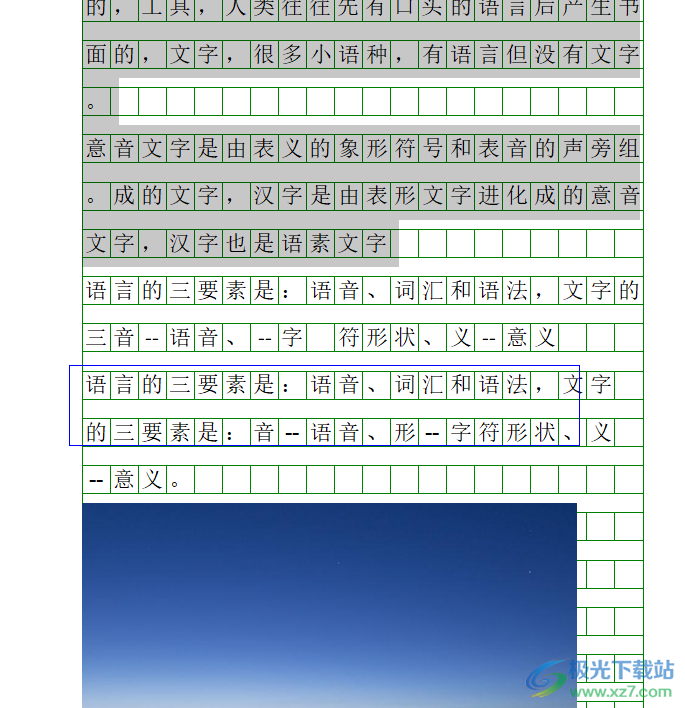
方法步骤
1.用户在电脑桌面的左下角点击开始图标,将会弹出开始选项卡,用户点击wps office文件选项的下拉箭头
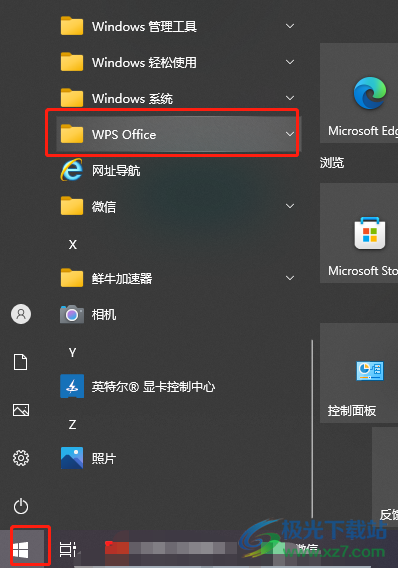
2.将会拓展出相关的选项卡,用户选择其中的配置工具选项

3.这时用户进入到wpsoffice综合配置/修复工具窗口中, 用户需要按下其中的高级按钮

4.随后进入到wps office配置工具窗口中,用户直接在兼容设置选项卡中勾选pdf文档选项并按下确定按钮即可

5.最后用户再次打开wps软件就不会默认打开pdf文档文件了
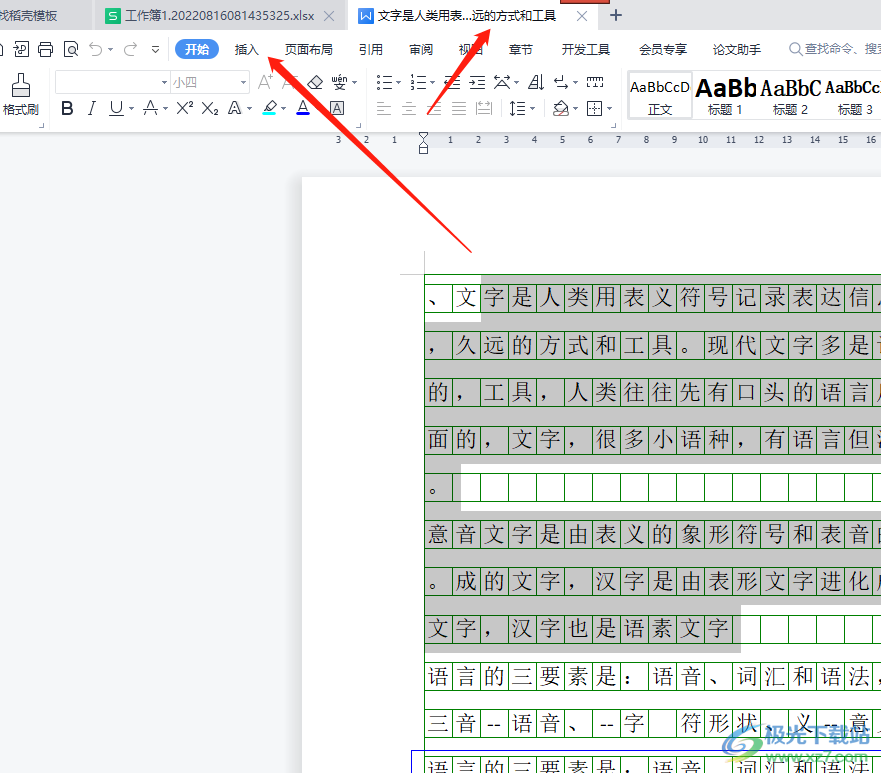
以上就是小编对用户提出问题整理出来的方法步骤,用户从中知道大致的操作过程为点击开始——wps office——配置工具——高级——兼容设置——取消勾选pdf文档——确定这几步,方法简单易懂,因此感兴趣的用户可以跟着小编的步骤操作起来,一定可以解决好这个问题的。

网友评论